Как да инсталирате Exodus Redux & Exodus Kodi Addon
>
В този урок ще ви преведа през подробния и прост процес за инсталиране на Exodus Redux и Exodus v8 Kodi Addons. Описаните тук методи работят на Amazon FireStick / Fire TV / Fire TV Cube, Android & iOS Mobile Devices, Windows & Mac Computers, Android TV & Кутии и всички други хардуерни и софтуерни платформи, на които се поддържа Kodi.
Exodus Redux и Exodus V8 са две отделни, но доста подобни добавки.
Exodus Redux е по-нов Kodi addon, който ви дава достъп до много филми и шоу програми. Изглежда много като много популярния Exodus addon (наричан още Exodus V8) и дори има същото лого. Но след като използвах и двете, направих някои сравнения и вярвам, че Exodus Redux е по-добър от Exodus addon.
Оригиналният Addod Exodus беше изоставен от първоначалните си разработчици. Въпреки това той беше възроден от независими разработчици преди няколко месеца и сега започна да получава редовни актуализации. Той също така разполага с изцяло нов набор от скрепери и затова дърпа тонове качествени поточни връзки.
В това ръководство ще разгледам процеса на инсталиране както на Exodus Redux, така и на Exodus V8.
Ето какво ще намерите в това ръководство:
- Основното метод за инсталиране на Exodus Redux на Kodi
- Алтернативен метод за инсталиране на Exodus Redux на Kodi с помощта на Git Browser
- Стъпки за инсталиране на добавка Exodus V8 на Kodi
Внимание KODI Потребители: Прочетете, преди да продължите
Kodi Addons / builds предлага неограничен стрийминг на съдържание, но също така може да ви изпадне в правни проблеми, ако бъдете хванати за стрийминг на безплатни филми / телевизионни предавания / спорт. На потребителите на Kodi настоятелно се препоръчва винаги да свързват VPN, докато стриймират онлайн. Добрият KodN VPN крие вашата идентичност, заобикаля правителственото наблюдение, геоблокираното съдържание и дроселирането на ISP (което също помага при без буферно стрийминг).
Използвам ExpressVPN, който е най-бързият и сигурен VPN. Инсталирането е много лесно на всяко устройство, включително Amazon FireStick. Вие получавате 3 месеца безплатно и спестявате 49% от годишните си планове. Също така, той идва с 30-дневна гаранция за връщане на парите. Ако не сте доволни, винаги можете да поискате възстановяване на средства.
Кликнете ТУК, за да получите 3 месеца безплатно и спестите 49% от ExpressVPN
Прочетете: Как да инсталирате и използвате Kodi VPN
Contents
- 1 Как да инсталирате Exodus Redux на Kodi
- 2 Инсталиране на Exodus Redux Kodi Addon с помощта на Git Browser (алтернативен метод)
- 3 Проучване на Exodus Redux Addon на Kodi
- 4 Характеристики на Exodus Redux Kodi Addon
- 5 Как да инсталирате Exodus V8 Kodi Addon
- 6 Kodi Exodus Addon Video Guide
- 7 Как да използвате Exodus Kodi Addon
- 8 Как да актуализирате Exodus Kodi Addon
- 9 Изходът не работи / поточно
- 10 Изход Kodi Addon: Често задавани въпроси
- 11 Навиване
Как да инсталирате Exodus Redux на Kodi
Ще разбия инсталационния процес на три прости стъпки, които ще ви помогнат лесно да следвате & инсталирайте добавката Exodus Redux на Kodi.
Стъпка 1: Разрешаване на неизвестни източници на Kodi
Exodus Redux Kodi addon не е част от официалното хранилище за добавки Kodi. Затова се нарича добавка на трета страна. И когато искате да инсталирате такава добавка, трябва да имате Неизвестни източници в рамките на Kodi е включен. Ето как го правите:
1. Отворете Настройки опция, когато сте на началния екран на Kodi (горе вляво) и след това отидете на Системни настройки (или просто Система ако използвате Kodi 18 Leia) на следващия екран

2. Изберете / маркирайте Добавки в списъка с опциите в лявата странична лента. Сега отворете вдясно от същия прозорец и активирайте Неизвестни източници
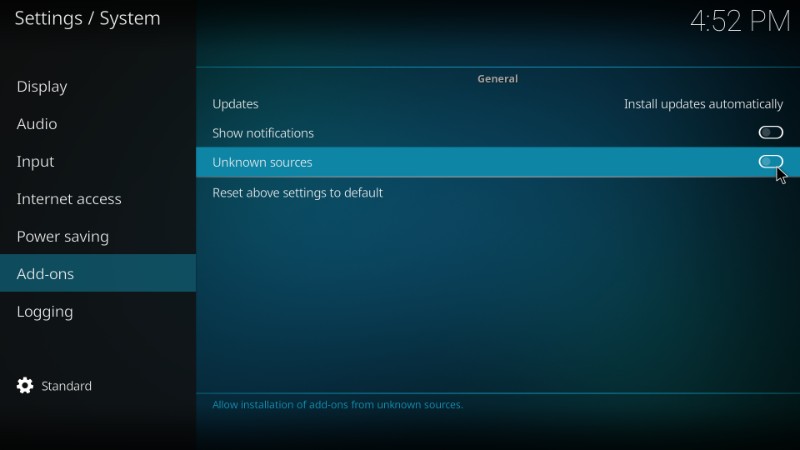
3. Щракнете върху да на следното предупредително съобщение. Не се тревожете за предупреждението. Exodus Redux е безопасна добавка на Kodi
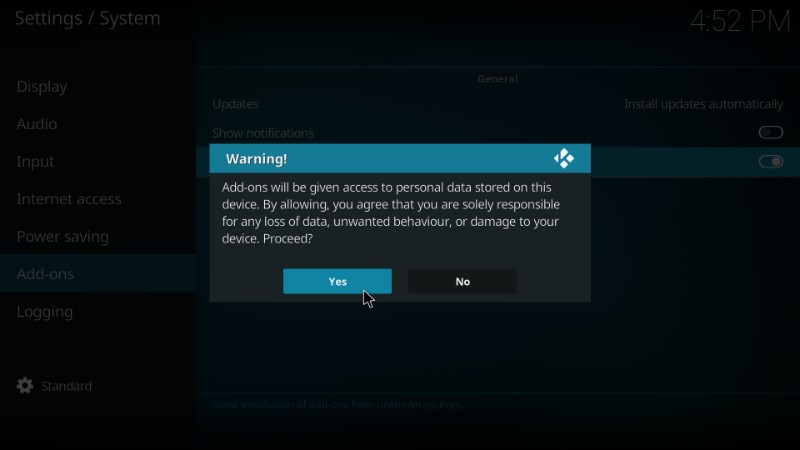
Стъпка 2: Инсталирайте Exodus Redux Repository
1. Върнете се към началния екран на Kodi и отворете Настройки отново
2. Отворете в Настройките Файлов мениджър. В Kodi 18 в горния ред ще намерите папката File Manager.
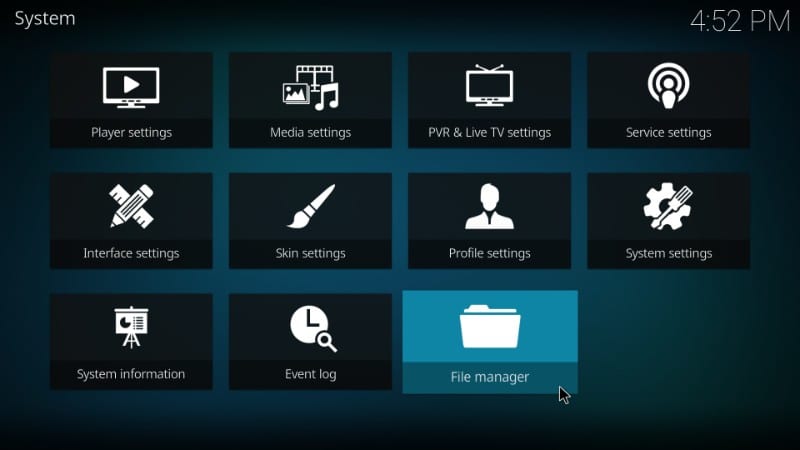
3. Отворете Добавяне на източник
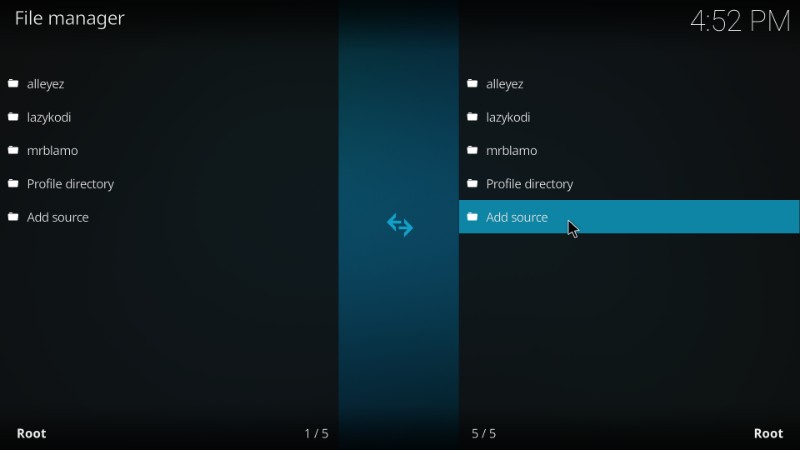
4. Сега щракнете, където пише на следващия прозорец
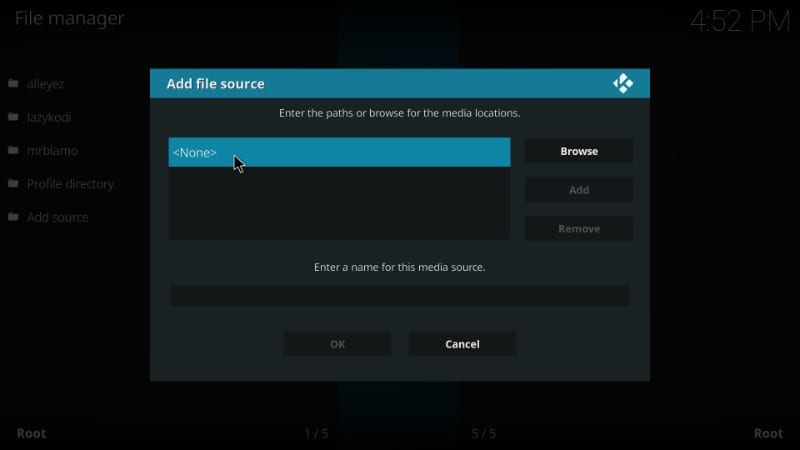
5. Въведете следния URL адрес точно както съм посочил тук: https://i-a-c.github.io
Кликнете Добре
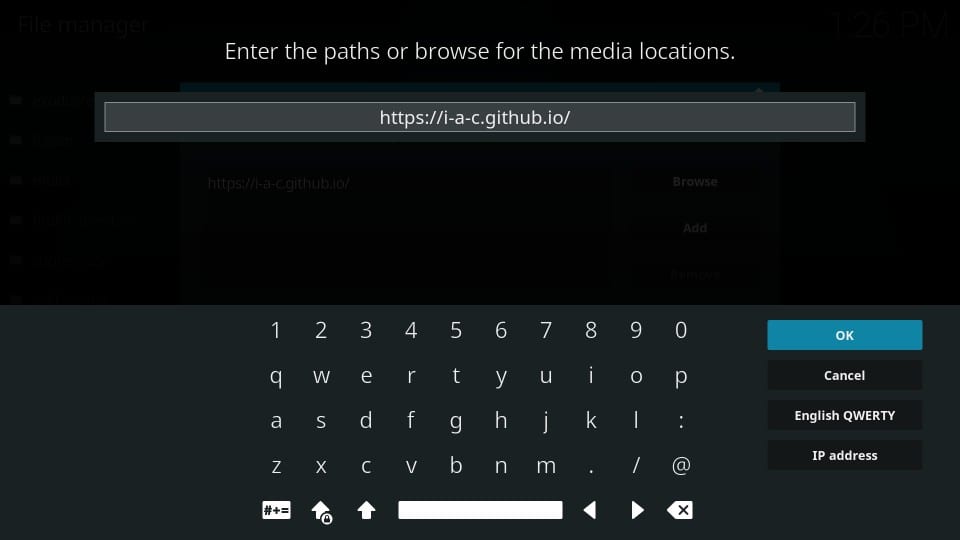
6. Когато се върнете в този прозорец, въведете Redux (или всяко друго име, което харесвате) в района Въведете име за този медиен източник
Кликнете Добре
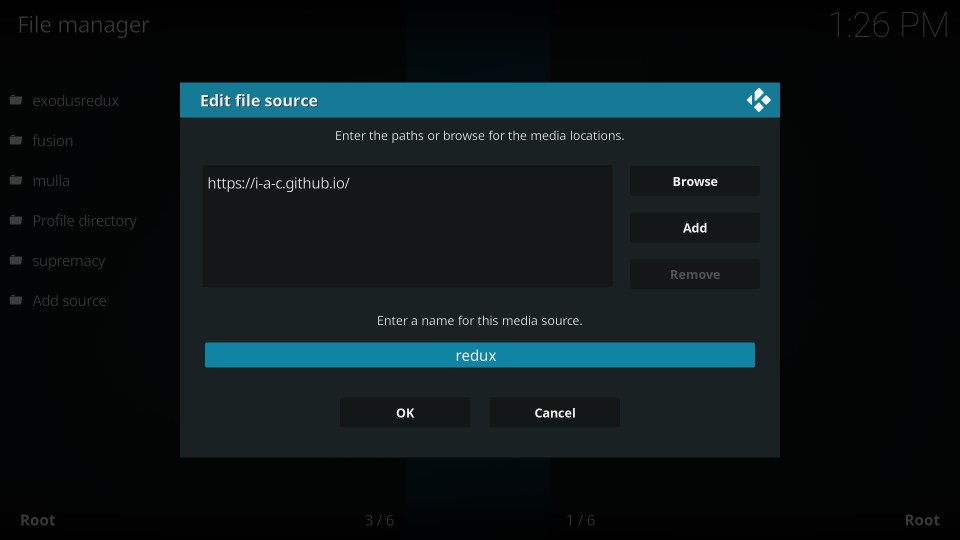
7. Отворете още веднъж началния екран на Kodi и щракнете Добавки
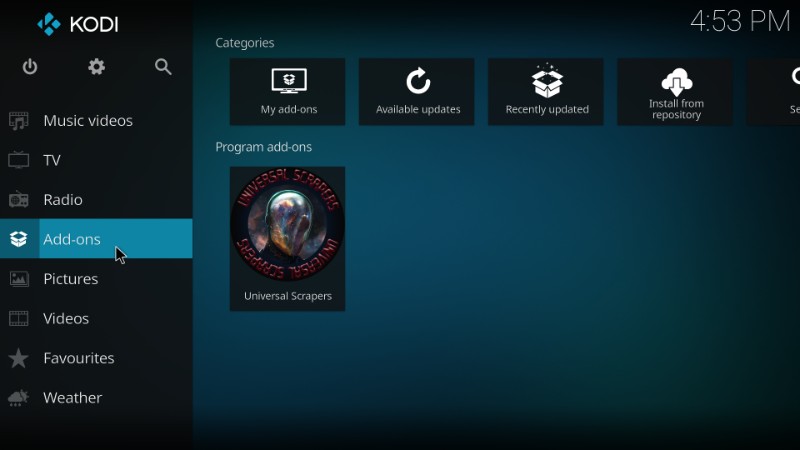
8. Отворете Инсталатор на пакети като щракнете върху иконата на отворения прозорец в горния ляв край на следващия екран
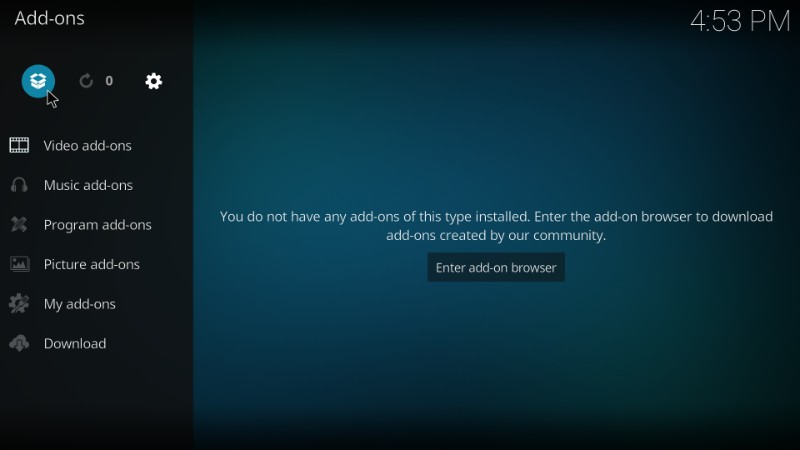
9. Изберете Инсталиране от zip файл

10. Щракнете върху името Redux в списъка (или всяко друго име, което сте добавили по-рано)
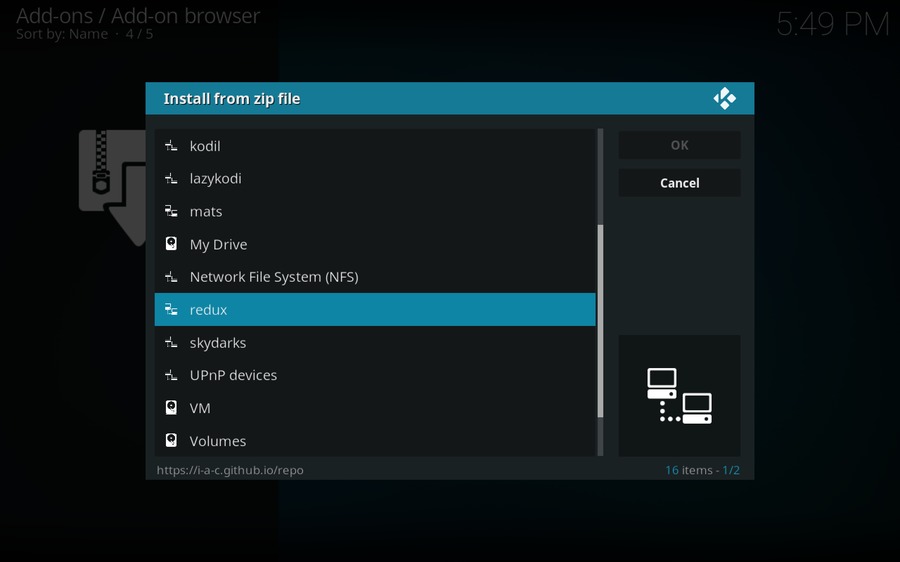
11. Щракнете на цип файла с име repository.exodusredux-0.0.6.zip които виждате на екрана си
Забележка: Номерът на версията на файла може да е различен от този, който виждате в това ръководство. Отворете така или иначе ZIP файла
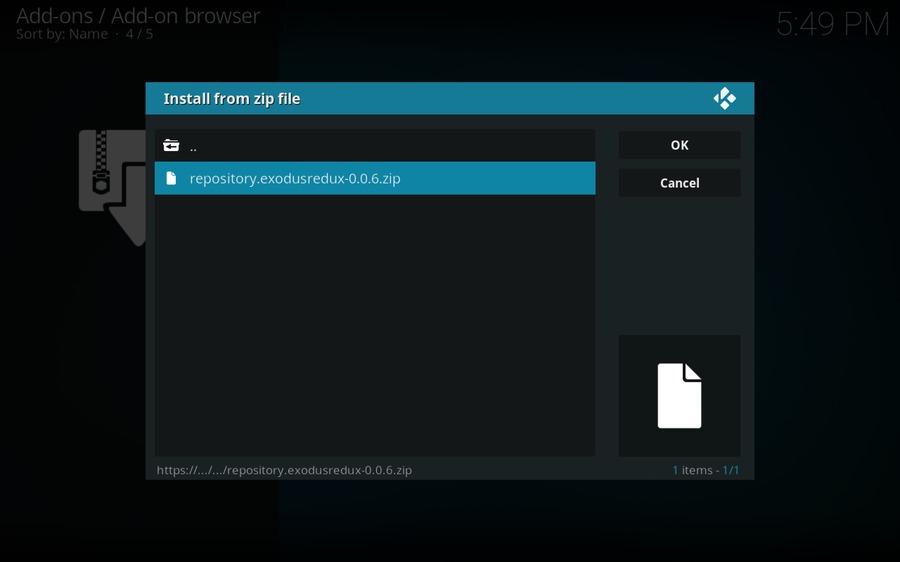
12. Изчакайте няколко секунди за Изход Redux Repo потвърждение за инсталиране (горен десен ъгъл)
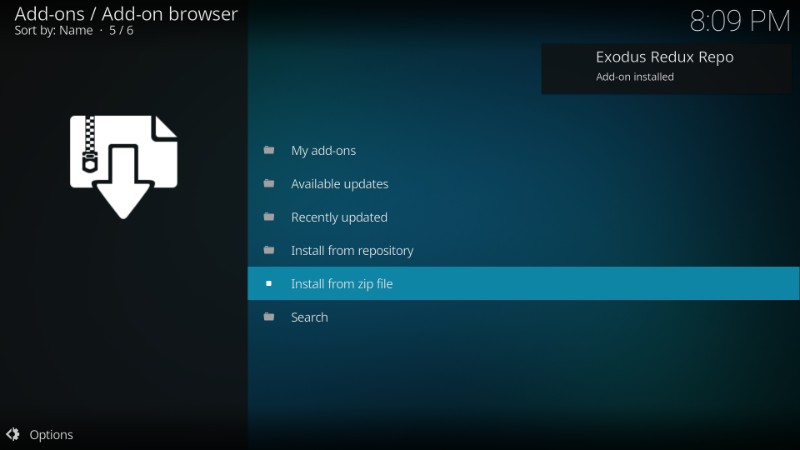
Сега, когато успешно инсталирате хранилището Exodus Redux на Kodi, почти сте готови. Просто останете с мен за още една стъпка и това е направено.
Стъпка 3: Инсталирайте Exodus Redux Kodi Addon
1. Докато останете в същия прозорец, щракнете Инсталиране от хранилище

2. Отворете Изход Redux Repo

3. Отворете Видео добавки

4. Изберете Изход Редукс

5. Щракнете върху Инсталирай бутон в долната част

6. Потребителите на Kodi 18 също ще видят нов прозорец, в който приложението Kodi ще покаже какви са всички файлове, които добавката ще инсталира в тяхната система. Кликнете Добре.
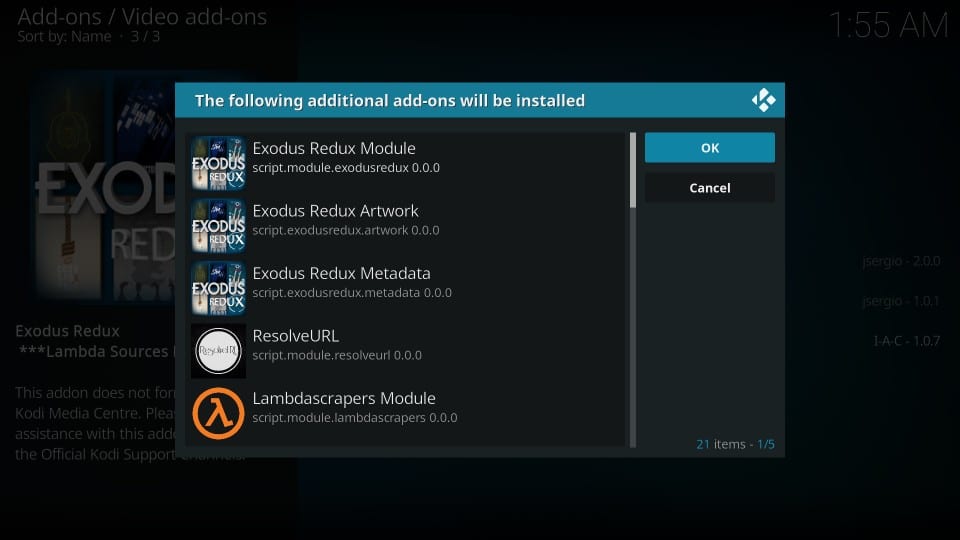
7. Сега изчакайте около минута за потвърждението или известието за инсталиране на Exodus Redux

Успешно сте инсталирали Exodus Redux Kodi Addon.
Преди да започнете стрийминг с Exodus Redux на Kodi, бих искал да ви предупредя, че всичко, което стриймирате с Kodi, ще бъде видимо за вашия интернет доставчик и правителството. Това означава, че поточното съдържание, защитено с авторски права (безплатни филми, телевизионни предавания, спорт) може да ви изпадне в правни проблеми.
На потребителите на Kodi настоятелно се препоръчва да свързват VPN, докато стриймират. Винаги се свързвам ExpressVPN на всичките ми поточни устройства и ви предлагам да направите същото. VPN за Kodi ще заобикаля превключването на ISP, държавния надзор и гео ограничаването на популярни добавки.
И така, преди да започнете стрийминг, ето как да получите VPN защита в 3 прости стъпки.
Етап 1: Вземете абонамента за ExpressVPN ТУК.
Стъпка 2: Кликнете ТУК за да изтеглите и инсталирате приложението ExpressVPN на вашето устройство.
Стъпка 3: Щракнете върху иконата Power, за да се свържете с VPN сървър. Това е всичко. Вашата връзка вече е защитена с най-бързата и най-добрата VPN за Kodi.
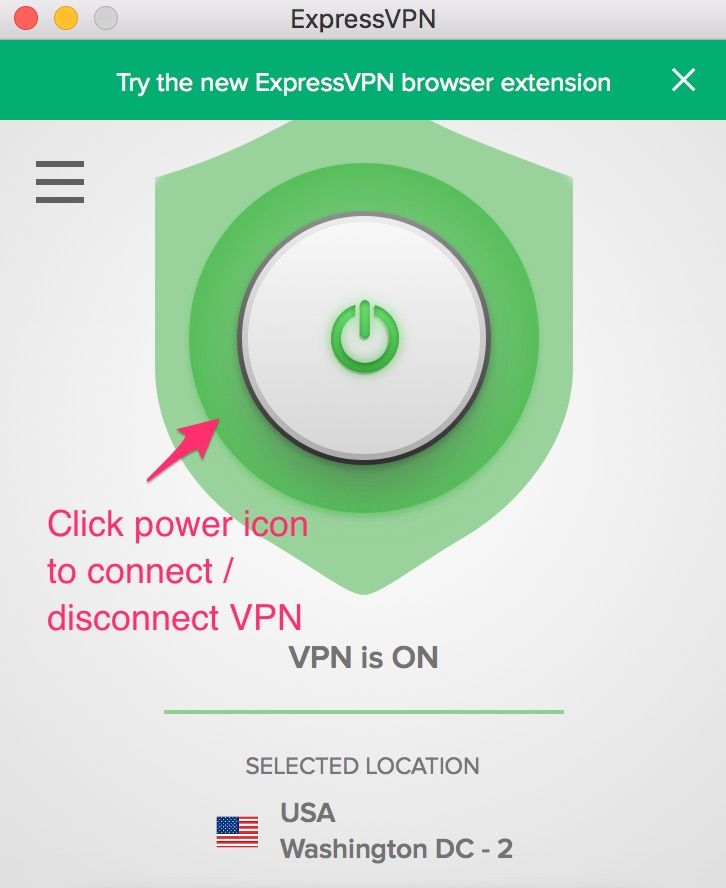
Никога не насърчаваме или насърчаваме нарушаване на авторски права. Но ние също не искаме да се озовете в юридическите проблеми. Освен това ние вярваме в правото на неприкосновеност на личния живот и сме неговият категоричен привърженик.
Инсталиране на Exodus Redux Kodi Addon с помощта на Git Browser (алтернативен метод)
За този метод трябва да имате инсталиран браузър Git. Следвайте тази връзка, за да инсталирате Git Browser на Kodi, като използвате популярния добавка Indigo Kodi.
След като имате браузъра Git, следвайте стъпките по-долу, за да инсталирате Exodus Redux Kodi Addon
# 1. Отидете на началния екран на Kodi
# 2. отворено Добавки от менюто отляво
# 3. Кликнете Програмни добавки и отворен Индиго Коди аддон

# 4. Сега отворете Инсталатор на Addon
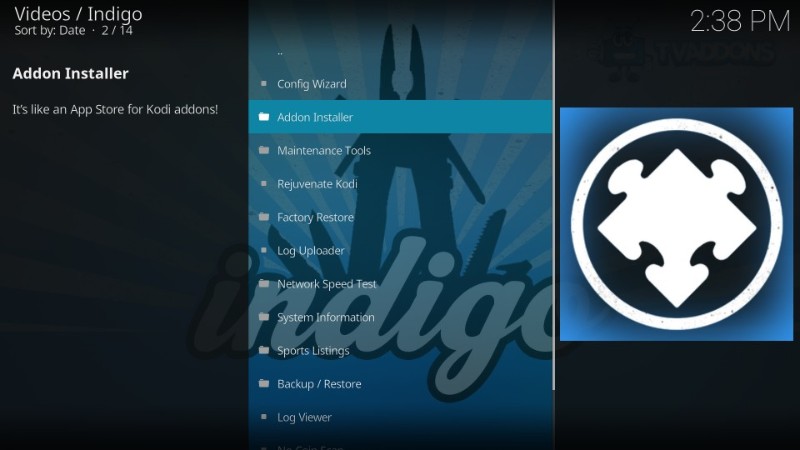
# 5. Кликнете Браузър на Git
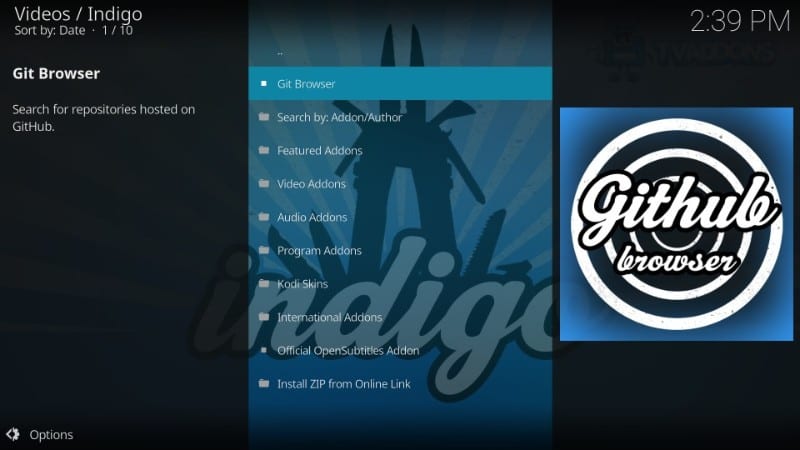
# 6. Отървете се от следния подкана (ако се появи), като натиснете клавиша „назад“, клавиша esc или бутона OK, в зависимост от устройството, което използвате Kodi на
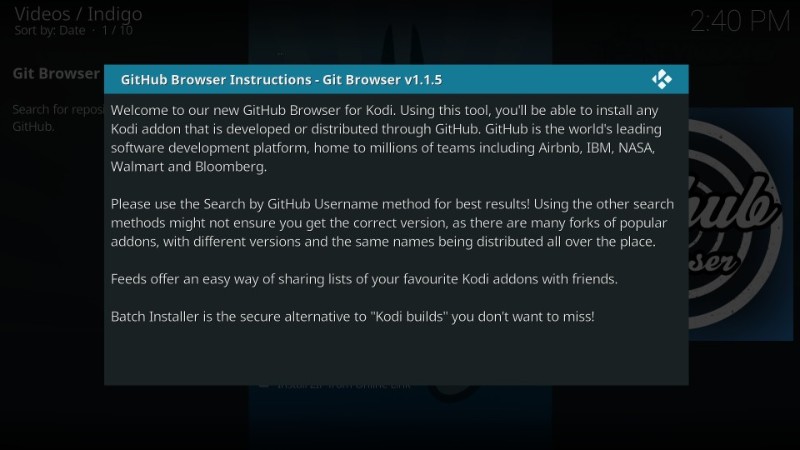
# 7. Сега кликнете Търсене от потребителско име на GitHub
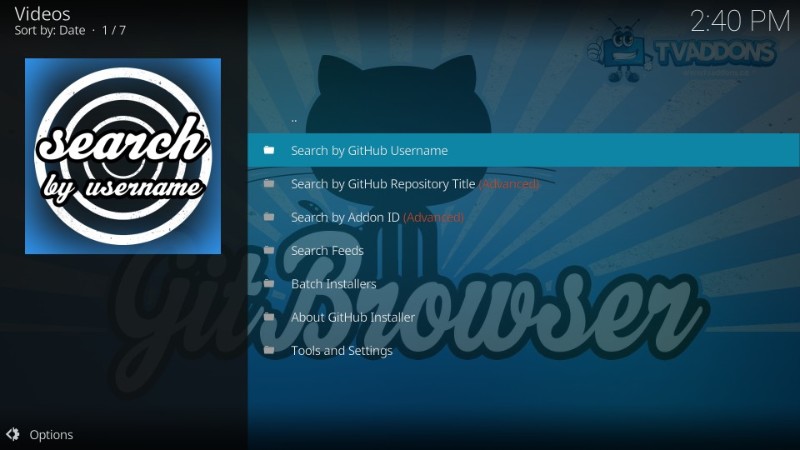
# 8. Кликнете Ново търсене
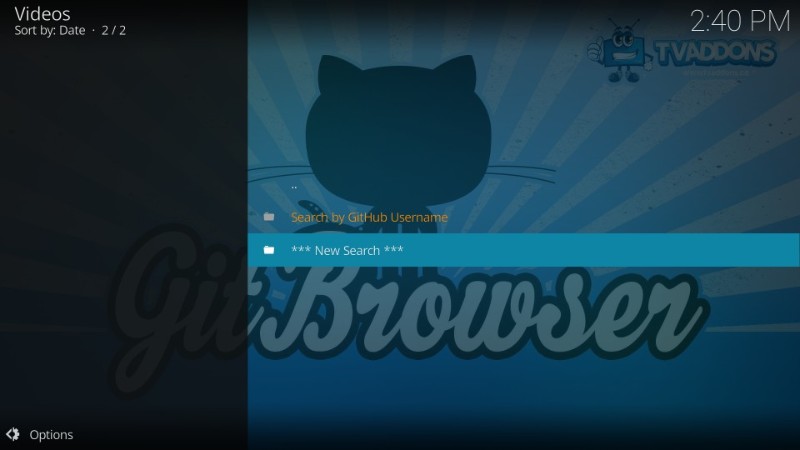
# 9. Въведете потребителското име I-А-С
Кликнете Добре
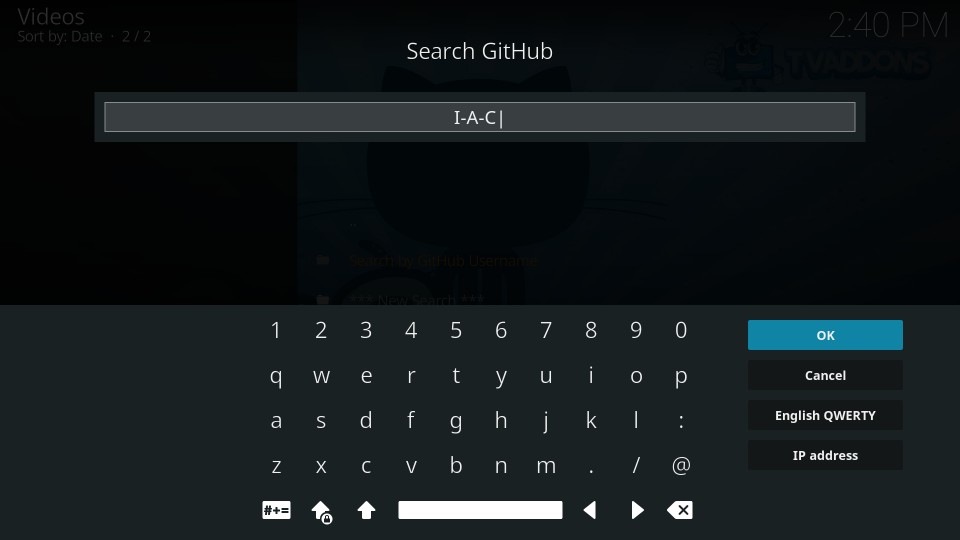
# 10. Кликнете върху zip файла repository.exodusredux-0.0.1.zip
Ако видите друга версия на zip файла, щракнете върху него така или иначе
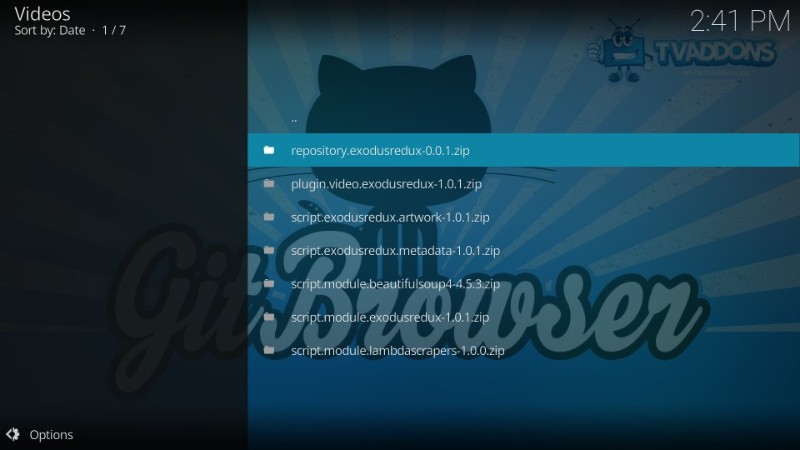
# 11. Когато бъдете подканени, потвърдете намерението си, като щракнете върху Инсталирай

#12. Когато е инсталиран хранилището Exodus Redux, щракнете продължи
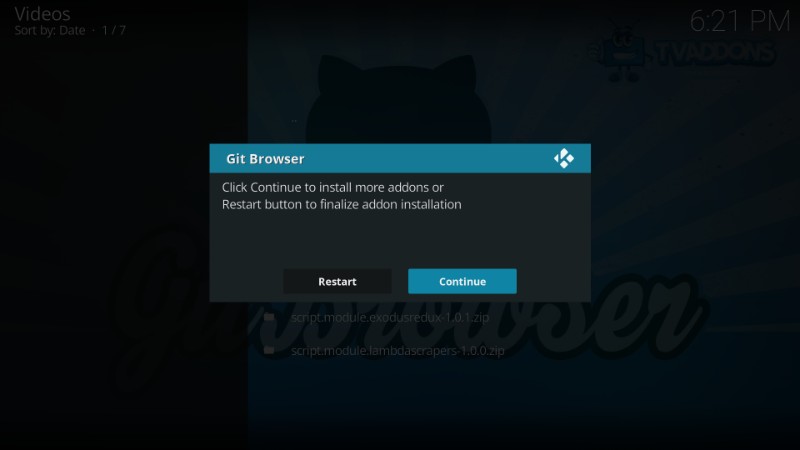
# 13. Върнете се на началния екран на Kodi и щракнете Добавки наляво
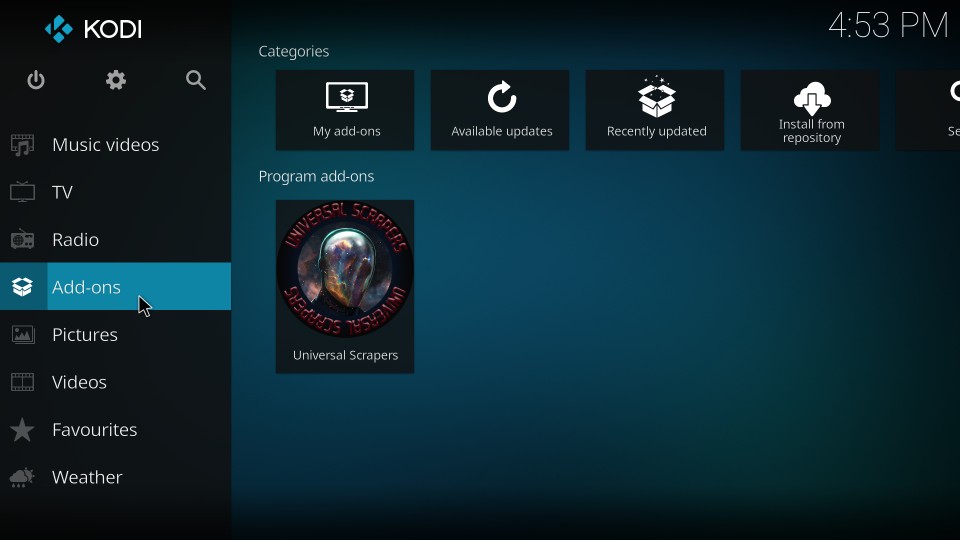
# 14. Кликнете върху иконата на отворен прозорец или иконата на инсталатора на пакета в горния ляв ъгъл

#15. Кликнете Инсталиране от хранилище

# 16. Кликнете Изход Redux Repo

# 17. отворено Видео добавки

# 18. Щракнете върху Изход Редукс Адон

# 19. Щракнете върху бутона Инсталирай

# 20. Изчакайте съобщението за инсталиране на Exodus Redux да се появи горе вдясно

Това е! Така инсталирате Exodus Redux Kodi addon с помощта на Git Browser
Проучване на Exodus Redux Addon на Kodi
Нека разгледаме бързо добавката. Предоставям екранната снимка на главния прозорец на Exodus Redux.
Продължете напред и отворете добавките > Раздел Добавки за видео (навигиран от началния екран на Kodi)
Следва основният прозорец
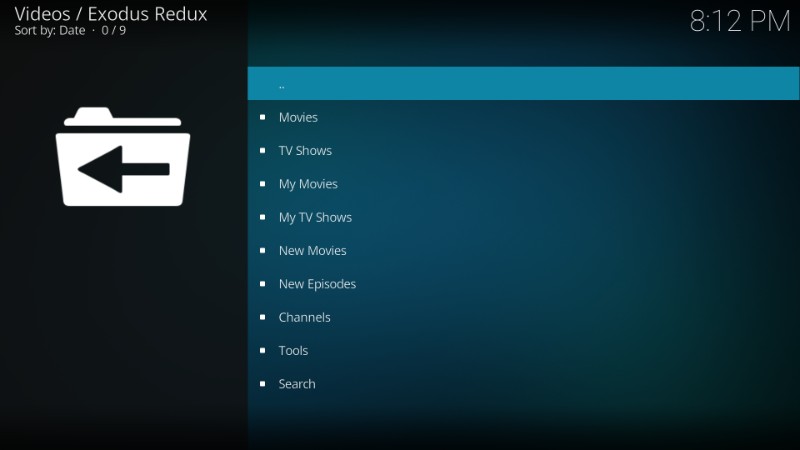
Редовните категории като филми и телевизионни предавания са всички. Всичко, което трябва да направите, е да изберете една от категориите и да намерите любимите си филми и предавания, които да играете.
Сега всичко, което трябва да направите, е да отворите желаната категория и да отидете до съдържанието, което искате да гледате.
Характеристики на Exodus Redux Kodi Addon
Exodus Redux и Exodus V8 имат подобни характеристики. Изходът Redux обаче е по-надежден. Ето някои от неговите характеристики:
- Както вече казах, в него работят най-добрите скрепери, наречени Open Scrapers
- Неговите скрепери постоянно получават висококачествени потоци за мен
- Бързо става. Не съм виждал много аддони да изстъргват толкова бързо тези много потоци
- Библиотеката със съдържание също е огромна. Ще намерите всеки филм и телевизионно шоу, което бихте могли да поискате
- Библиотеката се актуализира често. Виждал съм епизоди да се добавят към него в рамките на часове след излъчването
- Безплатно е
Как да инсталирате Exodus V8 Kodi Addon
Сега, когато знаете как да инсталирате и използвате Exodus Redux, нека да продължим с процеса на инсталиране на оригиналния добавка Exodus. Тези стъпки са за Kodi 18 Leia. Ако използвате по-ниска версия, можете да следвате това ръководство, за да актуализирате Kodi до най-новата версия.
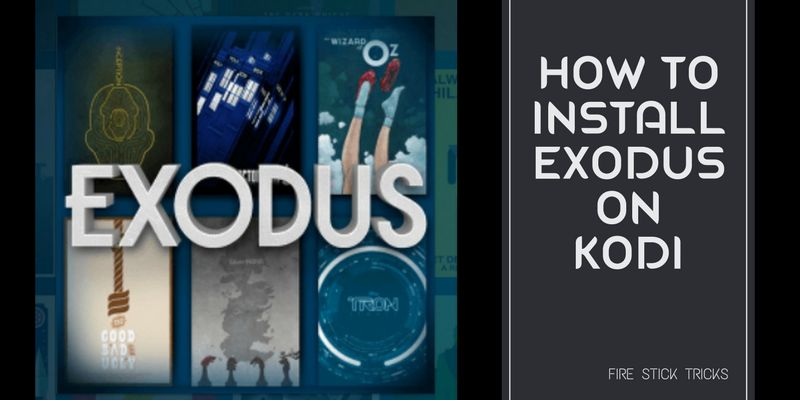
Забележка: Ако за първи път инсталирате Kodi Addon от трета страна, сигурен съм, че опцията „Неизвестни източници“ е деактивирана във вашето приложение Kodi. Трябва да го включим, за да изтеглите и инсталирате добавки на Kodi, които не идват от официалните разработчици на Kodi. Можете да го направите чрез:
- Коди Лея: Настройки > Система > Добавки > Неизвестни източници
- Коди Криптън: Настройки > Системни настройки > Добавки > Неизвестни източници
Внимание KODI Потребители: Прочетете, преди да продължите
Kodi Addons / builds предлага неограничено поточно съдържание, но също така може да ви изпадне в правни проблеми, ако бъдете хванати за стрийминг на безплатни филми / телевизионни предавания / спорт. На потребителите на Kodi настоятелно се препоръчва винаги да свързват VPN, докато стриймират онлайн. Един добър Kodi VPN крие вашата идентичност, заобикаля правителственото наблюдение, геоблокираното съдържание и дроселирането на ISP (което също помага при без буферно стрийминг).
Използвам ExpressVPN, който е най-бързият и сигурен VPN. Инсталирането е много лесно на всяко устройство, включително Amazon FireStick. Вие получавате 3 месеца безплатно и спестявате 49% от годишните си планове. Също така, той идва с 30-дневна гаранция за връщане на парите. Ако не сте доволни, винаги можете да поискате възстановяване на средства.
Кликнете ТУК, за да получите 3 месеца безплатно и спестите 49% от ExpressVPN
Прочетете: Как да инсталирате и използвате Kodi VPN
Сега следвайте стъпките по-долу.
Етап 1: Стартирайте Kodi App на вашия Fire TV Stick или компютър. Потребителите на FireStick могат да преминат към приложението Kodi, като се насочат към Настройки > Приложения > Управление на инсталираните приложения > Коди.
Стъпка 2: Щракнете върху иконата на зъбно колело за настройките в горния ляв ъгъл на екрана.
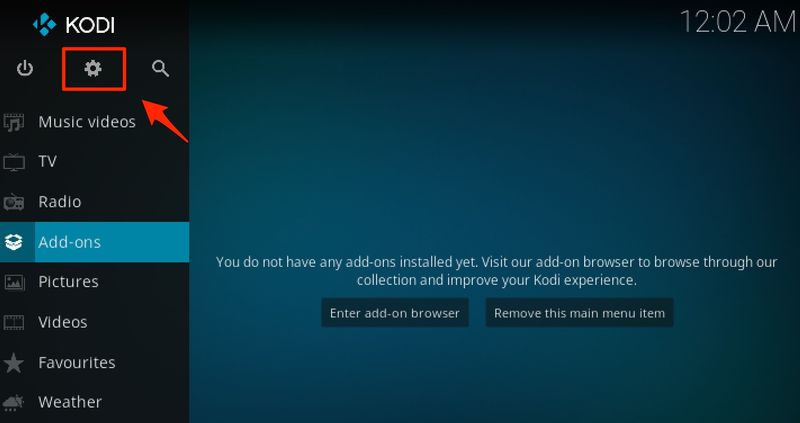
Стъпка 3: Отворете „File Manager“ и след това щракнете върху „Add Source“
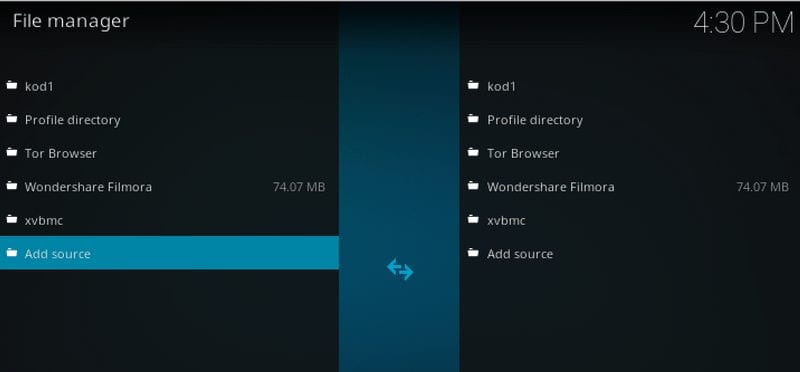
Стъпка 4: Заменете „Няма“ с този URL адрес – http://lazykodi.com
В полето за име име мързелив или друго име, което харесвате
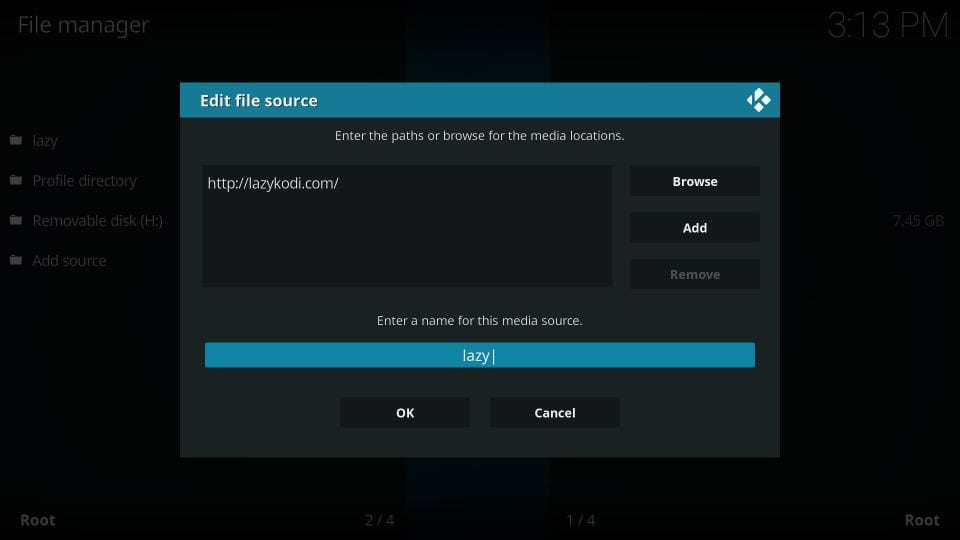
Стъпка 5: Върнете се на началния екран на приложението Kodi. Кликнете върху „Добавки“ в лявата странична лента и след това отворете „Инсталатор на пакети“ в горната лява част на екрана.
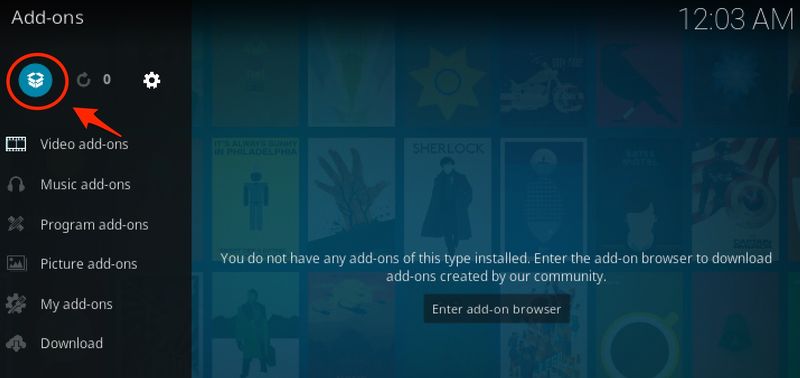
Стъпка 6: Отворете „Инсталиране от Zip File“ и кликнете върху „мързелив“ или всяко друго име, което сте избрали по-рано
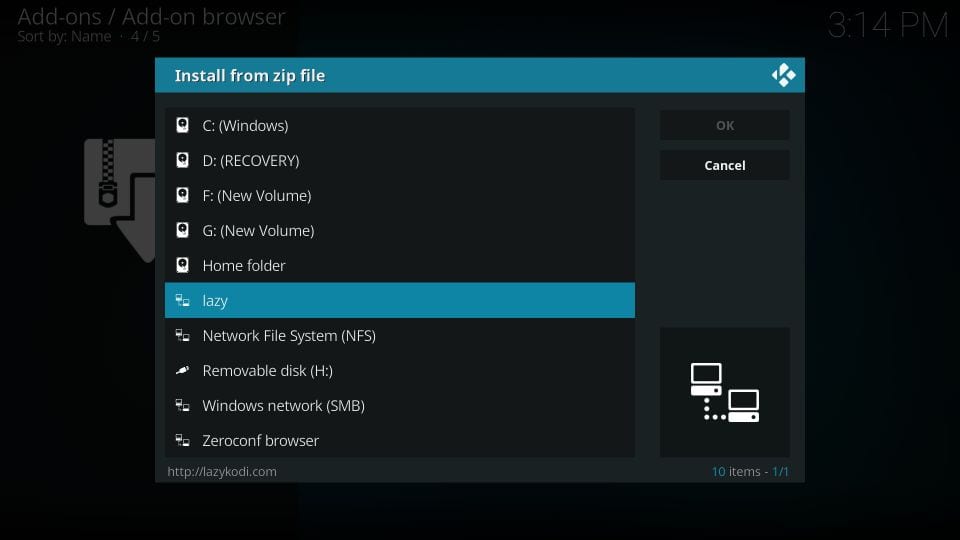
Стъпка 7: Щракнете върху „Zips“, за да инсталирате хранилището на Kodi Bae за Exodus.
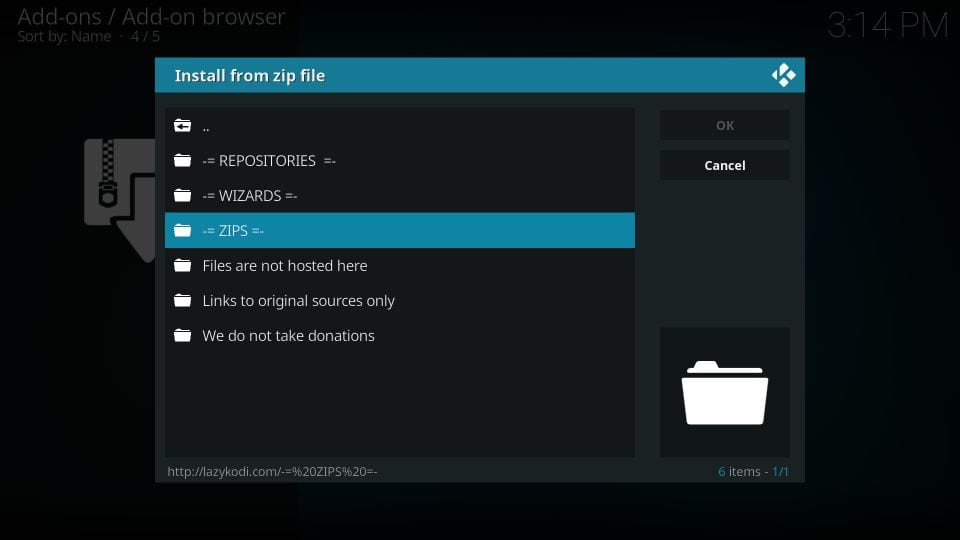
Стъпка 8: Кликнете “KodiBae.zip”

Стъпка 9: Изчакайте уведомлението за успех в горния десен ъгъл на дисплея. След като получите известието „Добавка за хранилище Kodi Bae инсталиран“, вие сте добре да преминете към следващата стъпка.
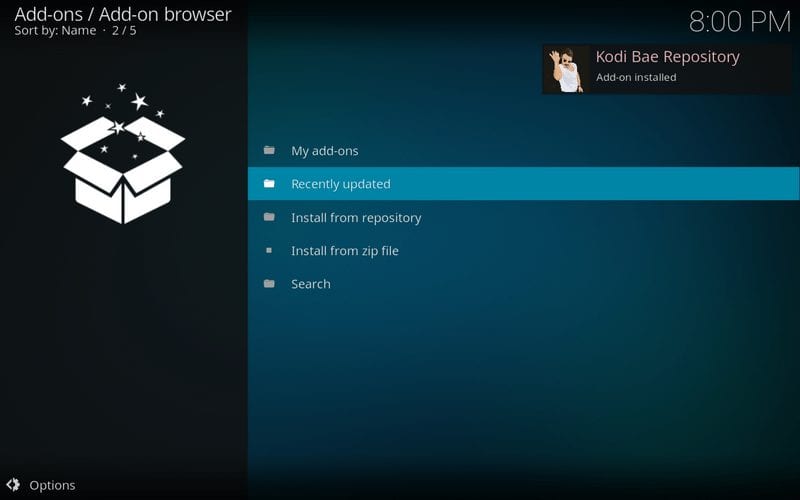
Стъпка 10: Щракнете върху „Инсталиране от хранилище“ и изберете „Kodi Bae Repository“
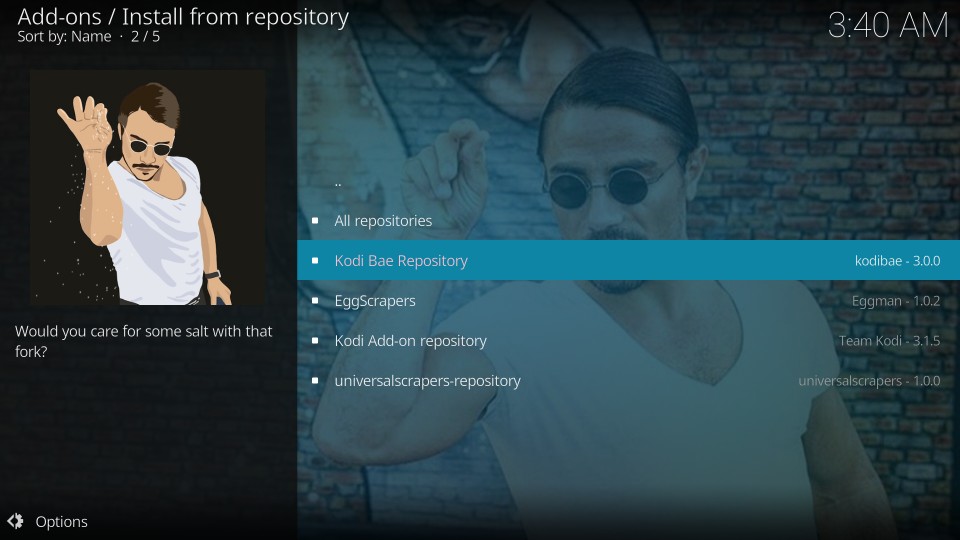
Забележка: Стъпки 11 до 13 са допълнителни, тъй като много потребители срещат грешка в зависимост от индиго при инсталирането на Exodus 8.0. Следователно, ние също така инсталираме хранилище на TVAddons, за да сме сигурни, че не се сблъсквате с грешката в зависимост от индиго.
Стъпка 11: Отворете „Добавка хранилище“
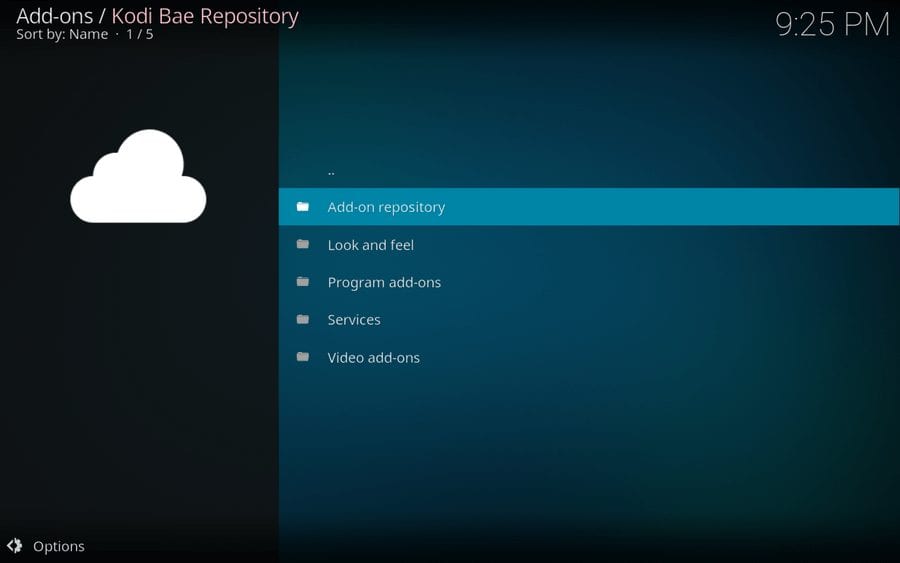
Стъпка 12: Кликнете върху „TVADDONS.CO хранилище за добавки“
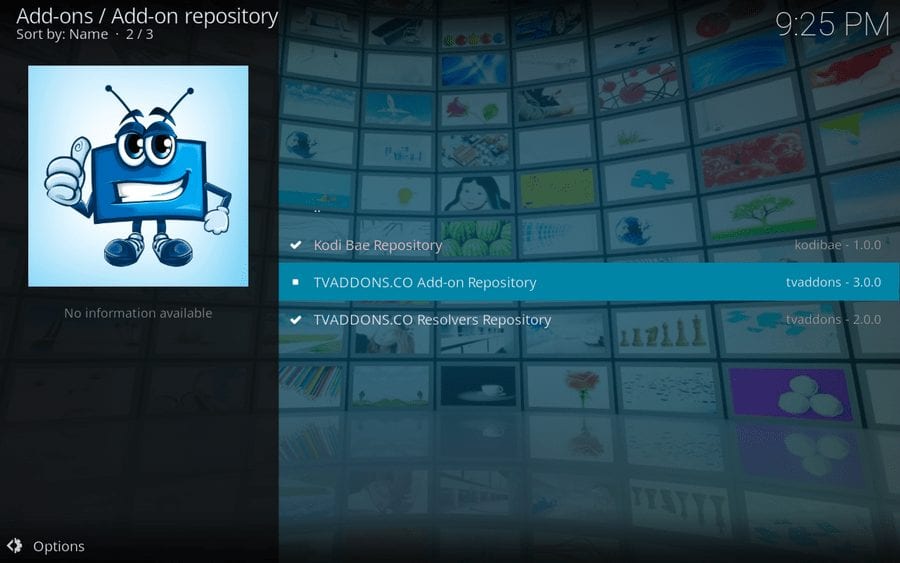
Стъпка 13: Кликнете върху „Инсталиране“
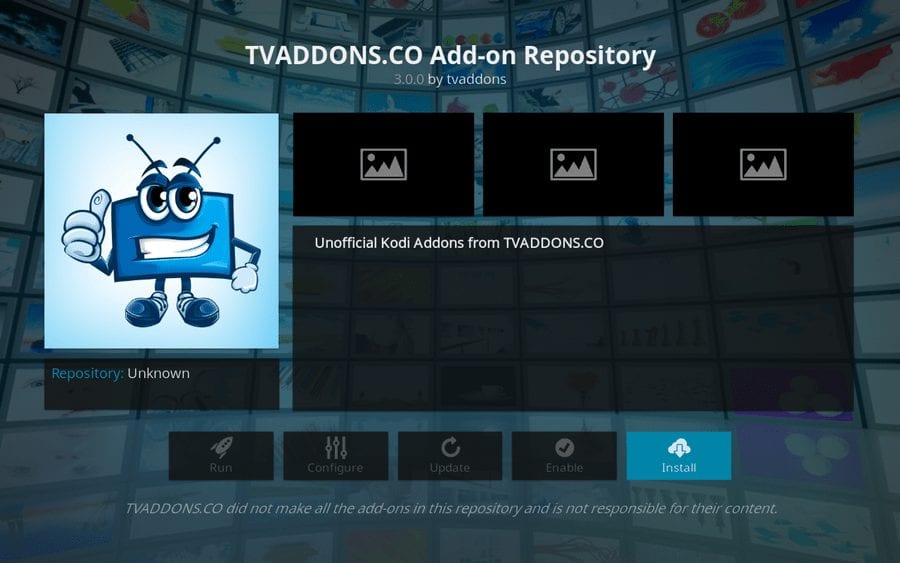
Стъпка 14: Сега се върнете в хранилището Kodi Bae и отворете папката „Видео добавки“.
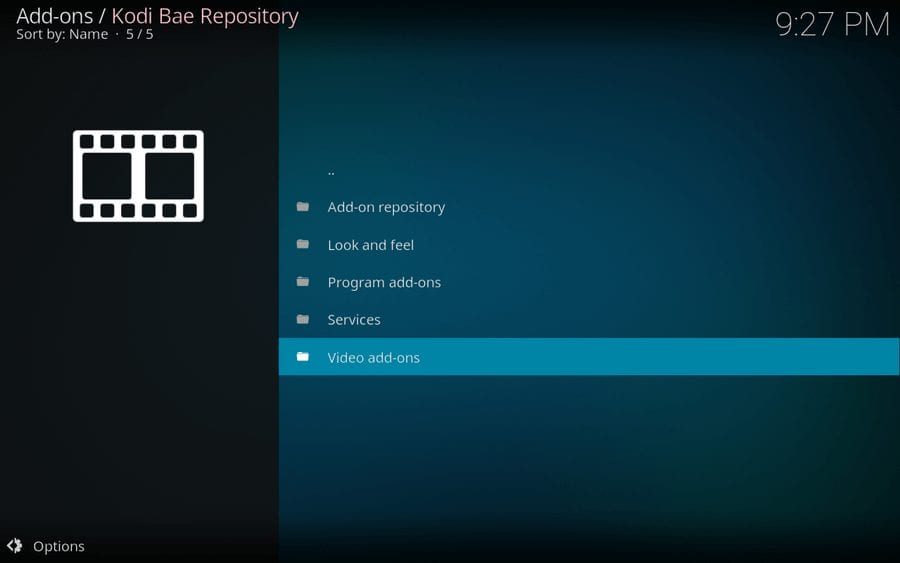
Стъпка 15: На екрана ще видите списък с добавки на Kodi. Намерете и отворете „Изход.“
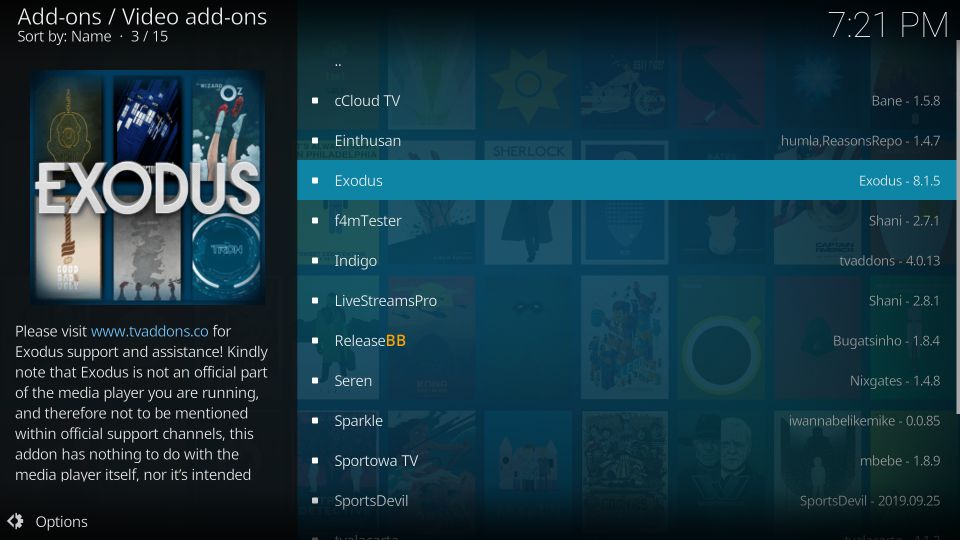
Стъпка 16: Сега щракнете върху „Инсталиране“, за да завършите процеса на инсталиране на Exodus.
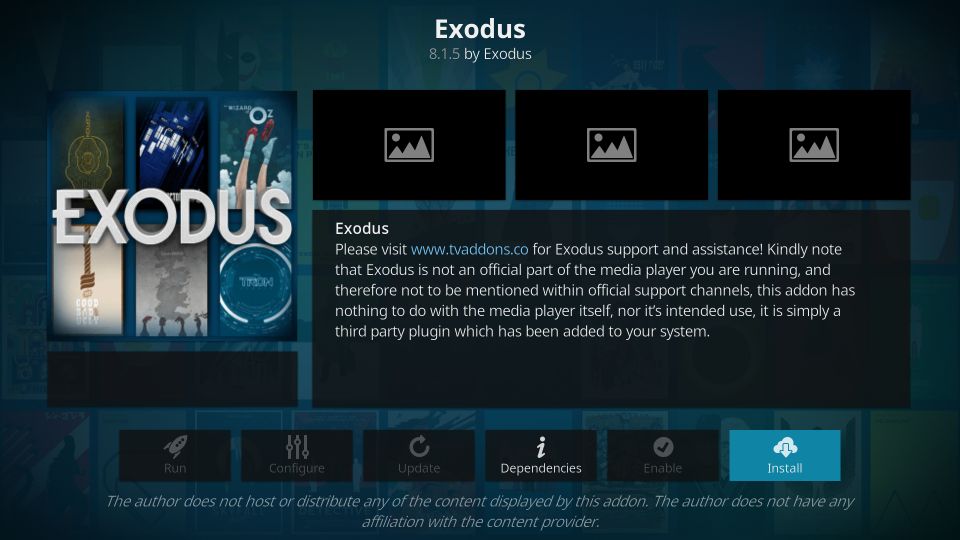
Забележка: Ако инсталирате Exodus на Kodi 18 Leia, след като щракнете върху Install по-горе, ще видите следната подкана. Тази подкана изброява всички допълнителни добавки, които ще бъдат инсталирани с Exodus addon. Кликнете ‘ДОБРЕ’ продължавам
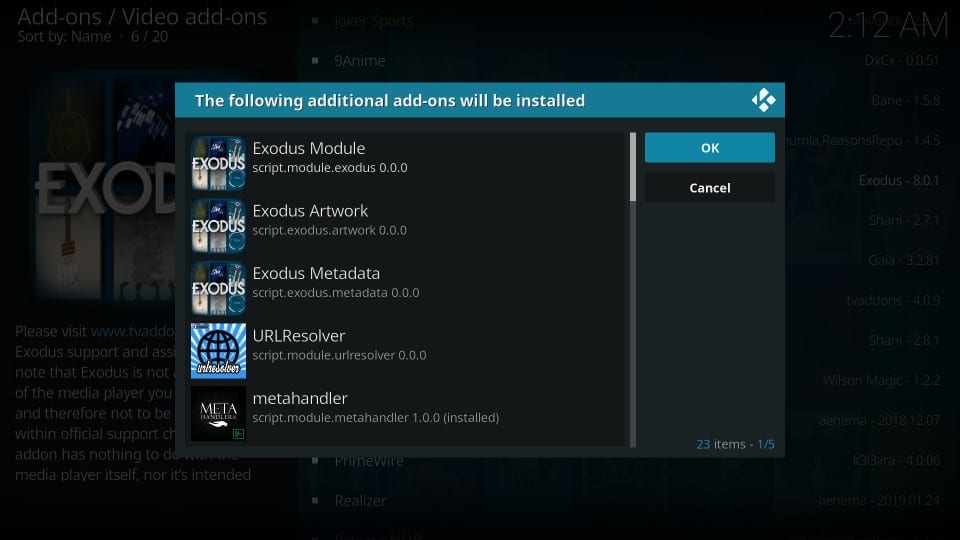
Стъпка 17: Изчакайте Exodus Kodi Addon да го изтегли и инсталира от хранилището на Kodi Bae. След като получите известие за успех в горния десен ъгъл на вашия дисплей, приключвате с процеса на инсталиране.
Kodi Exodus Addon Video Guide
Как да използвате Exodus Kodi Addon
След като инсталирате Exodus на Kodi Krypton за вашия компютър (Windows / Mac) или FireStick, отидете на началната страница на Kodi. Сега кликнете върху „Добавки“ в опциите на менюто в лявата странична лента и след това задръжте курсора на мишката над „Добавки за видео“. Трябва да видите „Изход“, посочен от дясната страна. Просто щракнете върху него веднъж, за да отворите Exodus Addon.
Сега можете да проучите различните раздели на Exodus Addon. Както можете да видите на изображението по-долу, има няколко папки, включително филми, телевизионни предавания, нови филми, нови епизоди и др. Можете да изследвате и използвате според вашите предпочитания.
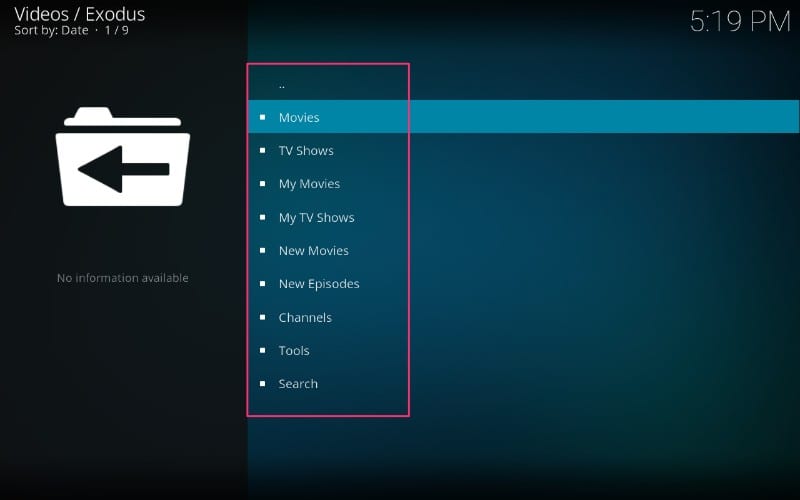
Как да актуализирате Exodus Kodi Addon
# същият метод работи за актуализиране на всеки Kodi addon. Споделям стъпките за актуализиране на добавката Exodus, която се отнася и за Redux.
Ако вече използвате Exodus Kodi Addon и търсите ръководство за инсталиране на нова актуализация, следвайте стъпките по-долу. Така че, ако все още имате Exodus v8, можете да надстроите до новата и подобрена v8.2.0
1. Отидете на началната страница на Kodi и кликнете върху „Добавки“ в менюто на лявата странична лента. Сега отидете на „Добавки за видео“ и след това щракнете с десния бутон върху „Изход“ (натиснете Exodus дълго на устройство с докосване; на FireStick натиснете бутона на менюто на дистанционното). Кликнете върху „Информация“
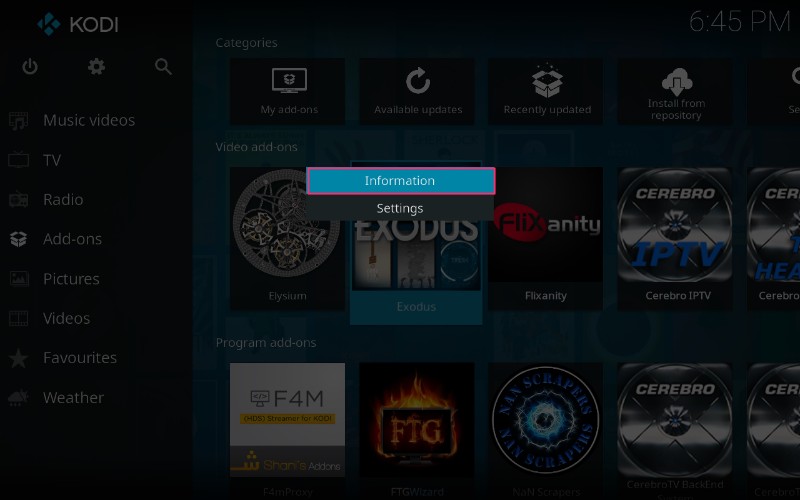
2. Щракнете върху опциите „Актуализиране“ на страницата с информация за Exodus Addon.
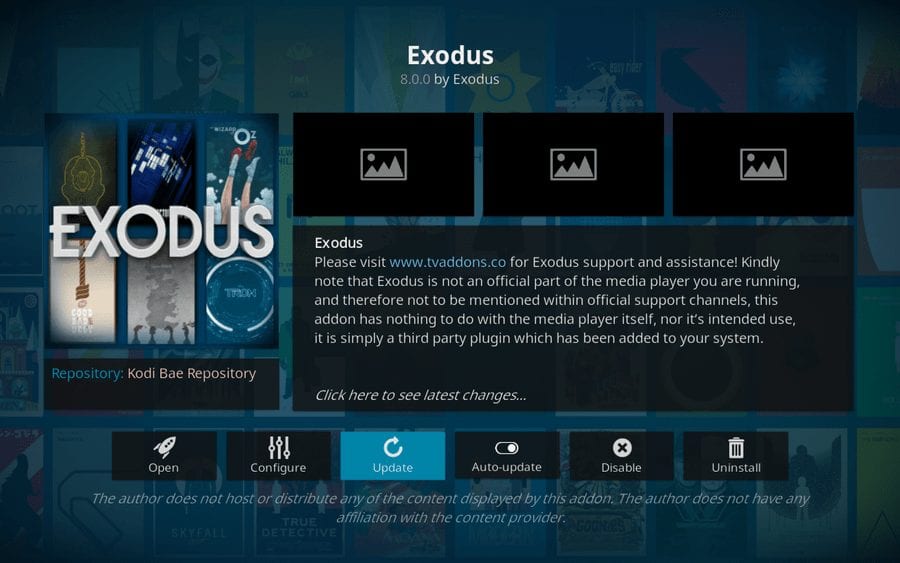
3. Ако ще има нова актуализация на Exodus, можете да я инсталирате от там. Към този текст Exodus 8.2.0 е най-новата версия.
Изходът не работи / поточно
Новата версия Exodus v8.2.0 трябва да отстрани проблемите с потока. Ако обаче продължавате да имате проблеми, продължете да четете.
Ако сте тук, за да отстраните проблемите с изселването, които са свързани основно с липса на поток за филми / телевизионни предавания. Предлагам ви да инсталирате отново Exodus, като използвате стъпките по-горе. Ако използвате по-стария Exodus Addon, който беше достъпен чрез TVAddons, той няма да се разпространява поради изключване на TVAddons. Единственият начин да го направите е да го инсталирате свеж, като използвате Kodi Bae Repo, както е описано по-горе.
Ако все още се сблъсквате с някакви грешки след преинсталиране на нов Exodus Addon чрез метода, който споделих по-горе, винаги можете да споделите проблемите в коментарите по-долу.
Изход Kodi Addon: Често задавани въпроси
Продължаваме да получаваме няколко въпроса за Exodus от момента на закриването му. Отговорих на няколко често задавани въпроса по-долу.
Правен ли е Exodus Addon?
Exodus или всеки друг Kodi addon е легален за вас, стига да предавате поточно съдържание, достъпно в публичното пространство. Предаването на авторски или лицензирано съдържание безплатно обаче е незаконно.
Изход ли са & Изход Redux различни добавки?
Да, и двете тези добавки са различни. Изходът е по-стар аддон, който някога е бил много популярен. Но тя беше затворена и по-късно съживена. Exodus Redux е вилица на оригиналната добавка Exodus. В наши дни обаче той е много по-популярен от предшественика си.
Какво можете да гледате на Exodus Kodi addon?
И двата добавки Exodus и Exodus Redux са добавки Kodi по заявка за стрийминг на филми и телевизионни предавания. И двамата имат голяма библиотека със съдържание. Независимо дали търсите стари или нови заглавия, има вероятност да ги намерите в тези добавки. Можете да намерите и други видове съдържание по заявка, като документални филми и видеоклипове за деца.
Как да актуализирате Exodus addon на FireStick?
Ако вече имате добавка Exodus на устройството си, просто следвайте инструкциите за инсталиране отново, както е показано по-горе (НЕ деинсталирайте съществуващата версия). Ако има нова версия, тя ще бъде актуализирана, без да се налага да губите съществуващите данни за добавката.
Навиване
И така, ето методите за инсталиране на Exodus Redux и оригиналния добавка Exodus на Kodi. И двете добавки работят добре днес. Exodus Redux обаче стана по-популярен и правилно, така че да е по-бърз и да получава по-добри потоци. Какво мислиш? Уведомете ни чрез секцията за коментари по-долу.

16.04.2023 @ 13:46
Направих превод на този урок за инсталиране на Exodus Redux и Exodus V8 Kodi Addons. Това е много полезен урок за всички, които искат да гледат филми и шоу програми на своите устройства. В урока са описани два метода за инсталиране на добавките, както и стъпки за инсталиране на Exodus V8. Важно е да се отбележи, че потребителите на Kodi трябва да свързват VPN, докато стриймрат онлайн, за да избегнат правни проблеми. Урокът е много добре структуриран и лесен за следване, така че ако искате да инсталирате тези добавки, определено го препоръчвам.